Прегледайте предимствата на защитната стена на Comodo и оперативните характеристики на програмата
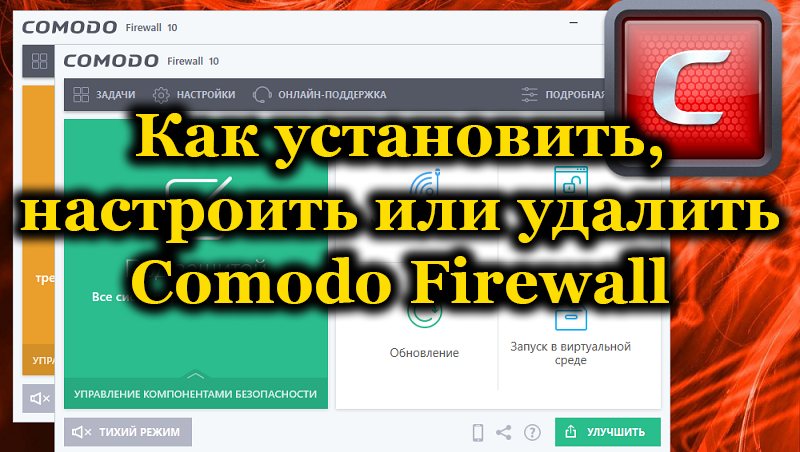
- 1023
- 129
- Ms. Jaime Wolff
За да гарантира безопасната работа на интернет ресурсите, всеки отговорен потребител задава на своя компютър за защитна стена или антиви -продукт, избирайки вариант за приемлива защита от предложените разработчици. В тази статия ще говорим за продукт, който успешно разграничава надеждността на защитата на фона на подобни, а именно за защитната стена на Comodo, неговите предимства и разлики, характеристики на инсталирането, конфигурацията и работата.
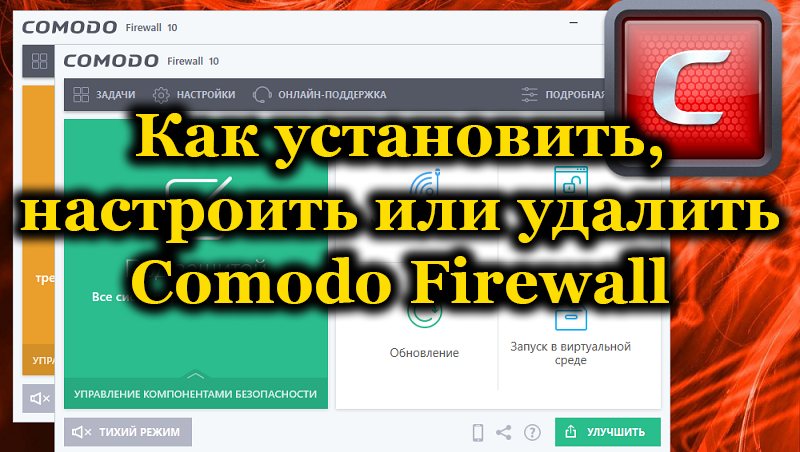
ОСЛЕСТВЕНИ КОМОДО ЗАКЛЮЧЕНИЕ
Основната задача на защитната стена е надеждна защита на компютъра от външни заплахи, които са много от интернет ресурсите. Естествено, основната и ефективна защита е основните качества, които обосноват популярността на даден продукт. Защо точно защитната стена на Comodo трябва да бъде избрана от асортимента на подобни инструменти по отношение на целта и критериите за отбрана се крие в ключовите възможности на продукта:
- Продуктът служи като основен инструмент за отбрана от интернет чукове от всяка категория, включително от нови модификации на вируси.
- Продуктът на най -високо ниво реализира възможността за проверка и сканиране на "съмнителни" кодове чрез специална облачна услуга.
- Защитната стена на Comodo има So -наречените „бели“ кодове, броят на които е повече от петнадесет милиона, което позволява на софтуера да разпознава неоторизиран елемент, който се опитва да проникне в системата и да я блокира на началния етап на внедряване в софтуера.
- Мощна и надеждна система за разпознаване и филтриране на пакети гарантира безопасност чрез блокиране на връзки от съмнителни адреси.
- Защитната стена на Comodo е оптимизирана за всички версии на операционните системи, включително за Windows 10.
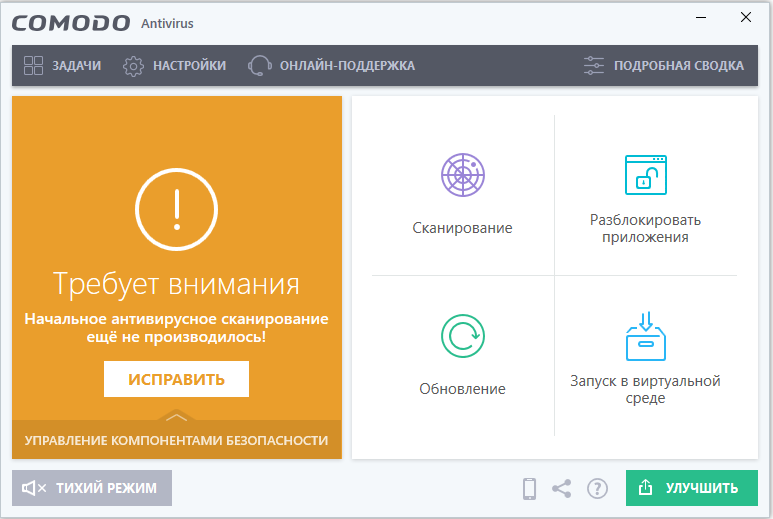
В допълнение към тези възможности, предимството на продукта е неговата активна и редовна актуализация от разработчиците, насочени към възприемането и идентифицирането на нови „опасни“ елементи, които се появяват ежедневно в мрежата.
Разлики от другите защитна стена
Въпреки много положителни отзиви и изгодни позиции, мнозина се чудят защо си струва да дадете предпочитание на инструмента за защитна стена на Comodo, а не други софтуерни продукти. Заслужава да се отбележи, че защитната стена на Comodo е много мощно и надеждно приложение сред безплатни аналози, които не са по -ниски по отношение на защитата на платените версии на защитната стена от други разработчици. Удобството в експлоатацията допълва наличието на руско -говорещ интерфейс, който ви позволява сами да разберете настройките на програмата, да зададете настройки за приоритетна защита. Важен критерий за много потребители е обемът на програмата: защитната стена, на фона на отличните защитни параметри, има леко тегло и възможността за нейната работа в икономично потребление на ресурси ви позволява да инсталирате дори на нискотехнически индикатори. И като присъда в полза на избора на Comodo: За разлика от другите, програмата е модифициран и независим инструмент, който далеч не е характерен за защитната стена от други разработчици.
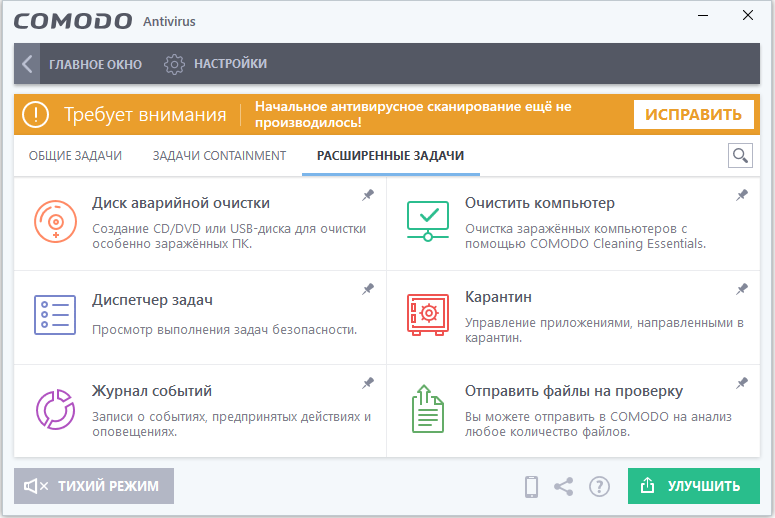
Зареждане и монтаж на защитна стена на Comodo
Проблемът с зареждането на продукта почти никога не причинява затрудненията на потребителите: защитната стена е безплатен и е по -добре да го изтеглите от официалния уебсайт на разработчика. Като изчакате края на зареждането на продукта, можете да започнете да инсталирате, което не е трудно, но има някои нюанси. След двукратно щракване върху качения файл и след няколко секунди чакане, което ще отиде за разопаковане на файловете с приложения, ще се отвори прозорецът „Master of Installations“, където първоначално се изисква езикът на интерфейса.
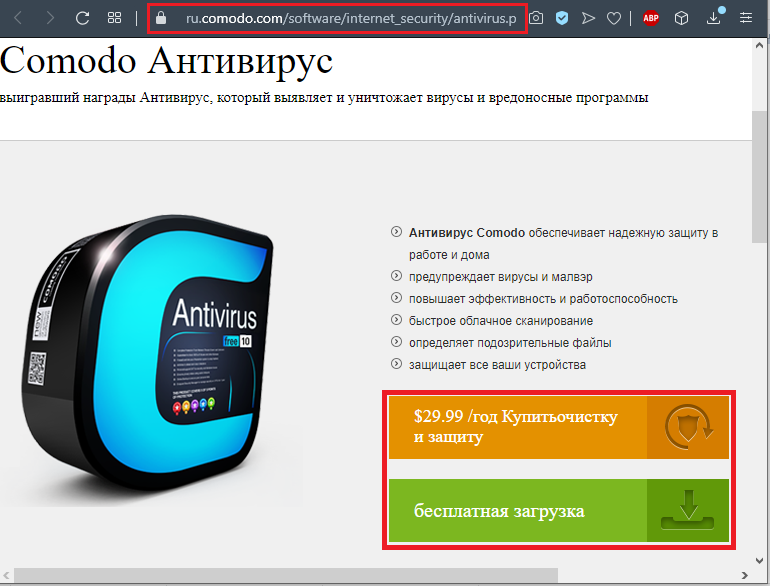
На следващия етап ще се отвори прозорец, където е подчертана позиция за анонимността на изпращането на промени, които повишават ефективността на приложението, както и за възможността за облачен анализ на данните за приложението. Тук потребителят по негова преценка може да зададе полета или да ги премахне: Тези параметри няма да се показват по никакъв начин върху ефективността на приложението. Важно е входът в менюто „Референтна инсталация“, в което потребителят ще може да активира компонентите, необходими за работа:
- В раздела „Опции за инсталиране“ е необходимо да оставите полето само срещу елемента „Инсталиране на защитната стена на Comodo“.
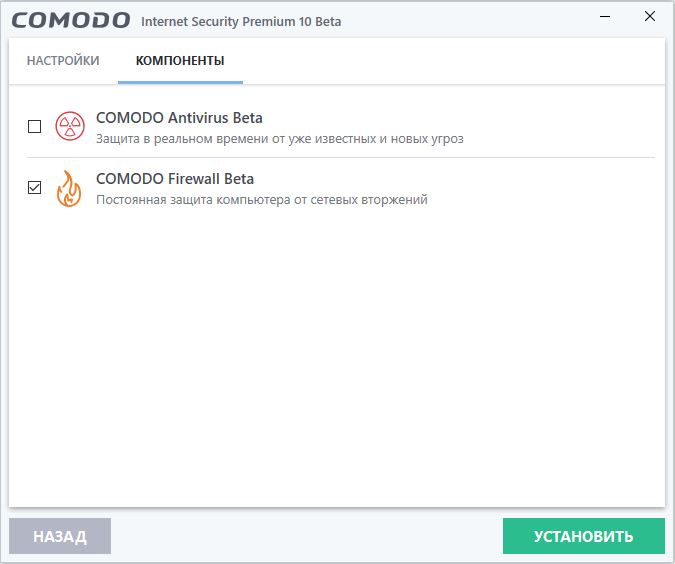
- В менюто "Опции за конфигуриране", за да активирате позицията "да не се показват сигнали, изискващи от потребителя на решението за сигурност".
- В точката „Местоположение на файла“ изберете предпочитаната локализация на инсталационните компоненти на програмата.
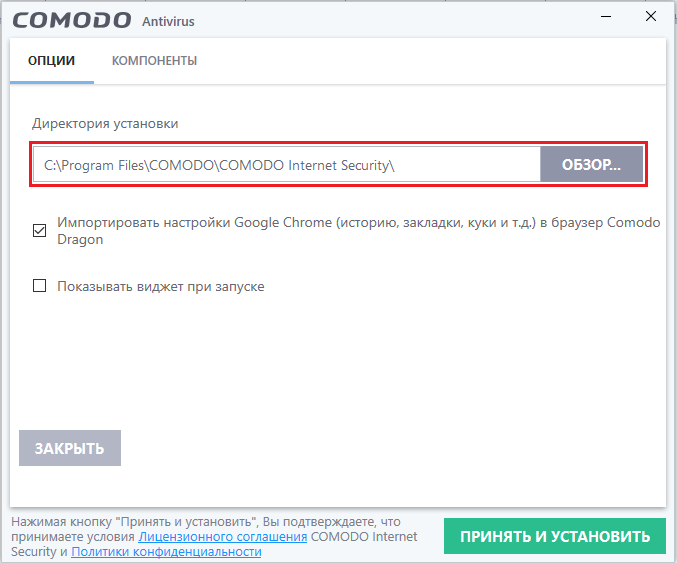
След манипулациите е необходимо да се върнете, като използвате бутона „обратно“ към началния прозорец за инсталиране, където да продължите инсталацията, натискайки „напред“. В следващия прозорец програмата ще предложи да се инсталират компонентите на Yandex, което не е задължително, и ще отидете на последния етап на инсталиране, като натиснете командата „Инсталиране“.
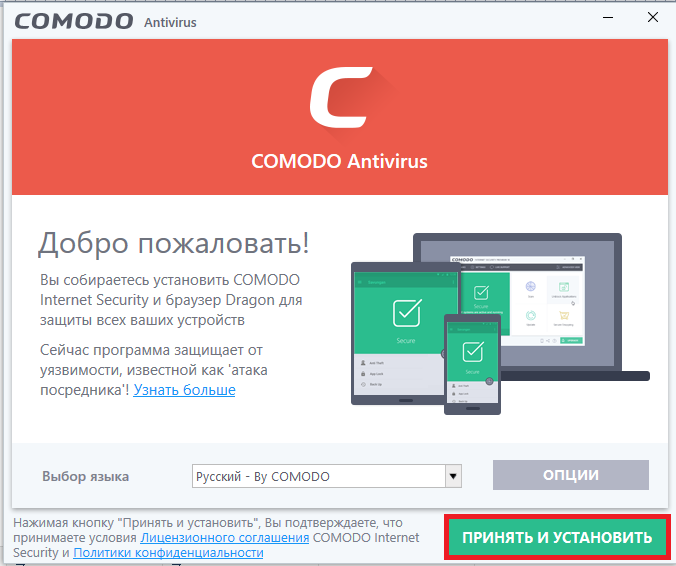
След приключване на инсталацията, защитната стена ще стартира автоматично и ще поиска компютър за рестартиране, който трябва да се извърши, за да се стартира програмата.
Първоначални настройки
Програмата изисква задължителна първична настройка, която трябва да се извърши след рестартирането на компютъра. След рестартиране ще видите прозореца на програмата на екрана с уведомление за „защита“, показващо приложението на приложението, както и уебсайтът на производителя ще се отвори.
Тогава трябва да изберете нивото на защита сред предложената програма. Най -високите параметри на конфиденциалността са позицията „Аз съм на обществено място“, което се препоръчва да изберете да гарантирате безопасността на компютъра. Когато програмата работи, потребителят ще получава съобщения, в които програмата сигнализира за опит да се свърже с конкретен браузър, сайт или друг обект, където можете да потвърдите връзката или да я отхвърлите за блокиране, в зависимост от ситуацията:
- Ако програмата се опита да се свърже с добре познат потребител елемент или сайт, тогава си струва да „разрешите операцията“.
- Ако защитната стена поиска разрешение за свързване с „неразбираем“ компонент, който е неразбираем дори след търсене на информация в мрежата, тогава е по -добре да блокирате процеса.
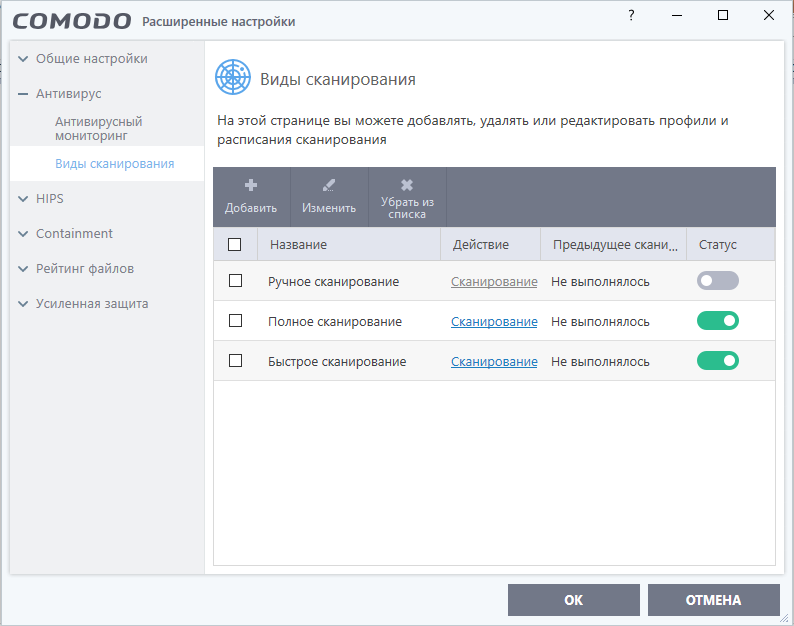
Тогава ще трябва да конфигурирате правилното функциониране на защитната стена на Comodo:
- Отворете основното меню Comodo, като натиснете десния бутон на мишката на активния прозорец на програмата и изберете от списъка с падащ -спад "Open".
- В основния прозорец през менюто „Задачи“ е необходимо да актуализирате програмата до най -новата версия.
- В същия прозорец можете да започнете да сканирате компютър, за да идентифицирате реални или потенциални опасности за PC.
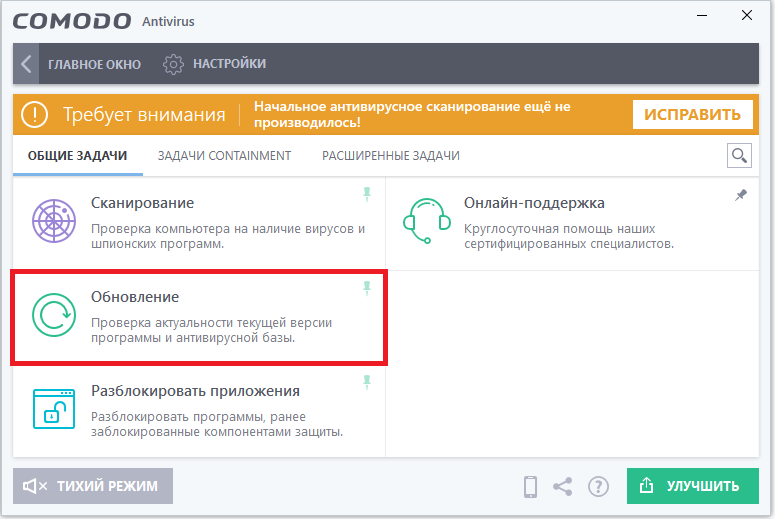
Няма да навреди да конфигурирате компонента „Стартиране във виртуалната среда“, който ще се скита на потребителя на „съмнителни“ сайтове, без страх от инфекция. За да направите това, ще трябва да кликнете върху тази функция, да изберете и стартирате приложение или сайт, който изисква въвеждане във виртуален, изолиран режим, да създадете пряк път за въвеждане на тази среда на работния плот, което ще премахне нуждата от редовен вход на параметрите, с предполагаемото често използване на конкретни „съмнителни“ приложения. Бутонът, разположен в горния, ляв ъгъл на главния прозорец, ви позволява да превключвате между задачи, да контролирате състоянието на защита и броя на връзките, да контролирате опциите за приложение и да регулирате вторичните настройки, които могат да бъдат от значение на определен етап на работа на компютърът.
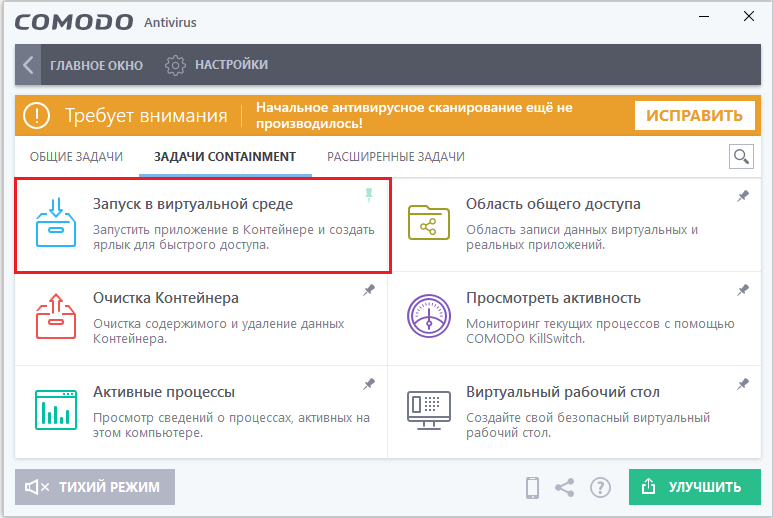
Допълнителни настройки
След като основното функциониране на защитната стена на Comodo е конфигурирано, със задължително актуализиране, сканиране, с инсталирането на нивото на сигурност, програмата по подразбиране ще защити операционната система от заплахи. Тези настройки са достатъчни за правилното функциониране на защитната стена, но по време на операцията изискванията на потребителя могат да се увеличат, което поражда необходимостта от анализ на допълнителни настройки. Например, някакъв дискомфорт при експлоатация на приложението доставя звукова поддръжка на защитната стена: звукът може да бъде изключен в менюто „Общи настройки“ в елемента „Интерфейс“. Там можете също да премахнете програмата от задачите на програмата с включване на всеки компютър и някои подобни точки, които не влияят на функционирането на софтуера.
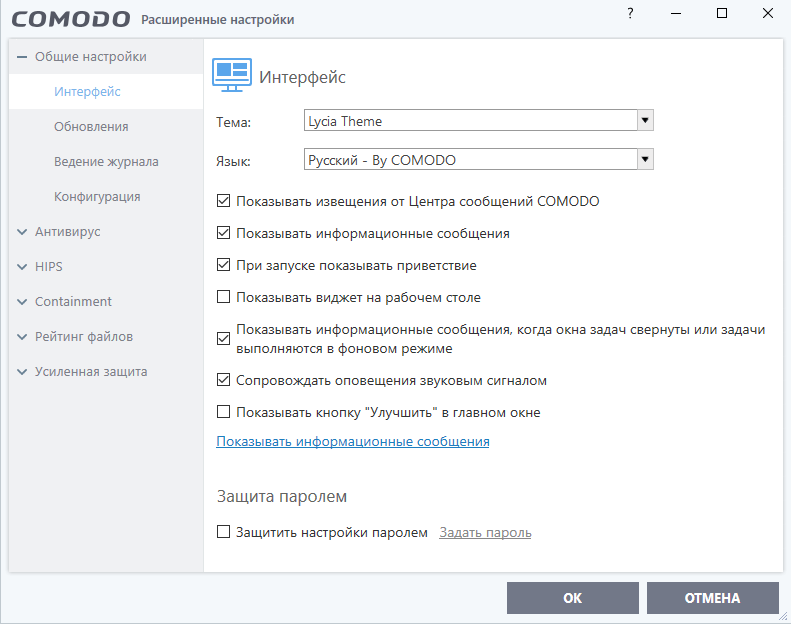
Препоръчва се да конфигурирате инструмента за бедрата, който е отговорен за предотвратяването на проникването. Ако програмата е инсталирана на компютър с ниска сила, в настройките на инструмента трябва да изберете елемента „Адаптирайте режима на работа за ниски ресурси на системата“ или да установите икономичен режим на потребление на ресурси. Функцията „Съдържание на филтър“ ви позволява да блокирате или включите в разрешените конкретни сайтове. Този момент е уместен по време на работата на компютъра от няколко потребители: Позволява ви да блокирате достъпа на децата до определено съдържание или да забраните зареждането на очевидно "опасни" сайтове. В раздела Защитна стена настройка на честотата на появата на съобщения, активирането на филтъра за трафик на IPv6 и блокирането от фалшифициран ARP и опцията за създаване на правила за приложения също са достъпни. Може да бъде инсталиран, коригиран или изтрит, подходящ за конкретно приложение.
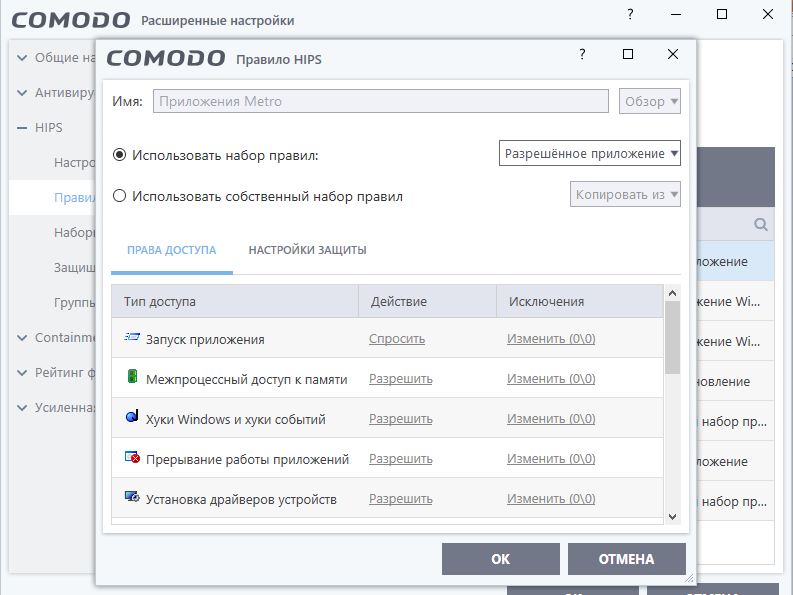
Що се отнася до по -точните и подробни настройки на програмата, всеки потребител ще може да ги изучава, като избере в настройките на приложението „Режим на обучение“ - това ще ви позволи да разберете подробно нюансите и характеристиките на защитната програма. Ако няма желание да се учи, тогава изберете „Безопасен режим“, който включва работата на програмата в стандартен режим, с гаранция за достойно ниво на отбраната, предвидено от разработчиците.
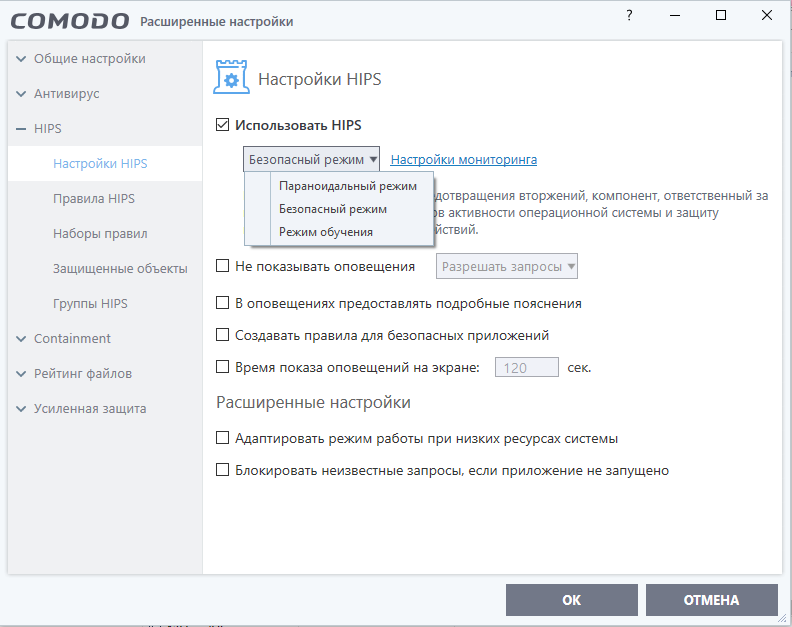
Премахване на програмата
Може да се наложи напълно да премахнете защитната стена на Comodo. Тя може да бъде изтрита по подобен начин на други програми и приложения, през входа през менюто Старт в „Контролен панел“, където ще трябва да отидете на „Програми и компоненти“: Намерете софтуера в списъка на софтуера, изберете го и щракнете върху "Изтрий". След това ще трябва да потвърдите премахването, като натиснете клавиша „Да“ или Да, съгласувайте се с искане за Deinstal и рестартирайте компютъра, за да влезете в сила. Тази опция не винаги дава сто процента резултат, тъй като след следите за отстраняване на приложението в системата може да остане.
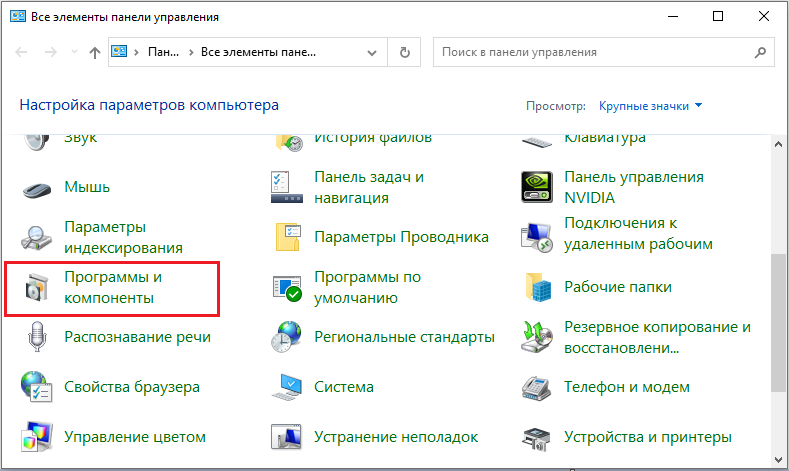
Като алтернатива, по -ефективна опция, можете да използвате ресурсите на специални програми, например, Ccleanner, Uninstaller или подобни на тях. След извършване на манипулации е необходимо да се презареди компютърът, последван от елиминирането на останалата защитна стена "опашки". Ефективната програма трябва да бъде изтрита, например, вече споменатата помощна програма CCleanner. За да определите песните, трябва да стартирате ccleanner, да отидете на „почистване“, да намерите приложението в регистъра, да започнете процеса на „анализ“ и в края на операцията щракнете върху командата „Чисто“. След това цялото съдържание на програмата ще бъде сто процента отстранено от компютъра.
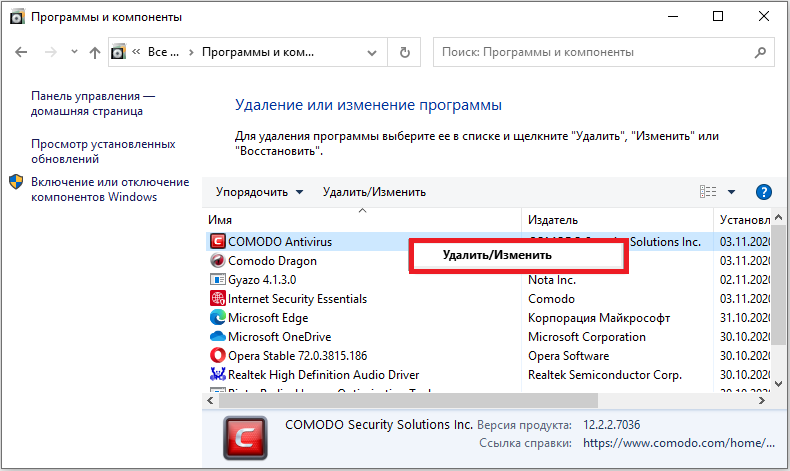
Обобщаване
Comodo Firewall е ефективна програма, която постоянно се допълва от разработчиците според иновативните нужди за защита на компютърните устройства както на дома, така и на корпоративната работа. Единственото пречка за използването на софтуер е много старо компютърно оборудване с незадоволителна техническа база, но такива случаи в съвременни времена са изключително редки.
Заредете, инсталирайте, използвайте и изживейте активната, надеждна защита на приложението: Безплатната защитна стена на Comodo е една от най -добрите в своя клас.
- « Корекция на грешка в актуализацията 0x800705B4 в Windows
- Стартиране на два Skype на един компютър как да го направите »

